Vous pouvez dériver des composants supplémentaires à partir de votre schéma dans le même ensemble cible et vous pouvez positionner les composants à différents endroits de l'axe Z.
- Accédez à Seat Adjust Layout.ipt.
- Modifiez Esquisse 1.
Dans les étapes suivantes, vous allez utiliser la commande Créer des composants à partir de plusieurs blocs. Pour utiliser des gabarits métriques pour chaque composant, définissez les gabarits par défaut dans la boîte de dialogue Options de création de composants.
- Dans le ruban, cliquez sur l'onglet Outils
 le groupe de fonctions Options
le groupe de fonctions Options  Paramètres du document .
Paramètres du document . - Sous l'onglet Modélisation, cliquez sur Options dans la boîte de dialogue Création de composants. Dans cette boîte de dialogue, définissez le gabarit de pièce sur Standard (mm).ipt et le gabarit de l'ensemble par défaut sur Standard (mm).iam. Utilisez le bouton Parcourir pour localiser les gabarits métriques.
- Cliquez sur OK pour quitter la boîte de dialogue Options de création de composants.
- Cliquez sur OK pour fermer la boîte de dialogue Paramètres du document.
- Cliquez sur l'onglet Esquisse
 le groupe de fonctions Schéma
le groupe de fonctions Schéma  Créer des composants .
Créer des composants . - Dans le navigateur de modèles, sélectionnez Link Plate:1, Link Plate:2, Seat Pan:1 et Front Pivot Weldment:1.
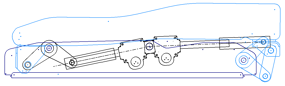
- Dans la boîte de dialogue Création de composants: Sélection, assurez-vous que l'ensemble cible reste Seat Adjust Layout.iam et cliquez sur Suivant.
- Cliquez sur OK. La fenêtre graphique affiche désormais Seat Adjust Layout.iam.
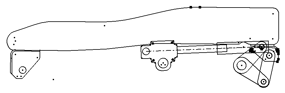
Notez l'ajout de nouveaux composants dans le navigateur. Laissez le curseur sur les nouveaux composants. Link Plate:1 et Link Plate:2 semblent être la même géométrie du fait de leur position XY. Dans les étapes suivantes, vous allez différencier deux composants avec un décalage le long de l'axe Z.
- Les nouveaux fichiers ne sont pas enregistrés automatiquement après leur création. Enregistrez Seat Adjust Layout.iam et ses composants associés. Remarque : Si votre esquisse de schéma est en mode édition, un message vous invite à confirmer que vous souhaitez quitter le mode édition et continuer à enregistrer vos fichiers. Cliquez sur OK.
- Cliquez sur Seat Pan:1 et faites-le glisser. Une fois encore, notez que la cinématique du siège est démontrée.
- Annulez les modifications de position pour que les composants reprennent leurs emplacements par défaut.
-
Actuellement, tous les composants sont contraints au plan du schéma. Supposons que le plan du schéma soit dans le plan médian du siège. Vous pouvez désactiver l'option Contraindre au plan du schéma, déplacer les composants le long de l'axe Z, puis activer Contraindre au plan du schéma. Les contraintes d'affleurement seront réactivées de manière à ce que les composants puissent se déplacer uniquement parallèlement au plan de schéma. Cependant, désormais les contraintes ont une valeur décalée qui correspond à leur distance de séparation par rapport au plan de schéma.
Dans le navigateur, développez Link Plate:1 et développez la contrainte Layout:2. - Cliquez avec le bouton droit sur Link Plate:1 et sélectionnez Contrainte du schéma. Désactivez Contraindre au plan du schéma. A noter que la contrainte XY Flush:2 est supprimée et que Angle Z:2 est activé.
- Faites pivoter votre esquisse pour visualiser la géométrie en dehors du plan.
- Cliquez sur Link Plate:1 dans la fenêtre graphique et faites-le glisser dans la direction Z positive. Cela décale les composants de votre plan de schéma.
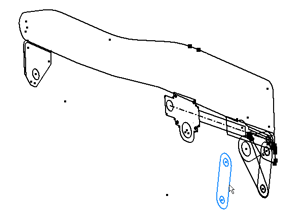
- Réactivez Contraindre au plan du schéma pour Link Plate:1. XY Flush:2 est réactivé et affiche désormais la valeur de décalage.
- Cliquez sur XY Flush:2.
- Saisissez une valeur de 120 mm dans la zone de saisie en dessous du navigateur, puis appuyez sur la touche Entrée. Le composant est repositionné à 120 mm du plan de schéma, ou plan médian, du siège.
- Effectuez les opérations requises pour décaler Link Plate 2 de 116,5 mm par rapport au plan de schéma dans la direction Z négative.
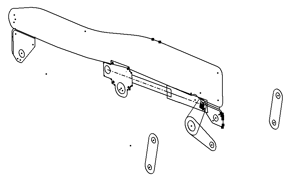
-
Les composants du plateau pivot dans le sous-ensemble Front Pivot Weldment:1 nécessitent aussi d'être décalés par rapport au plan de schéma. Pour accéder aux composants et aux contraintes, vous devez tout d'abord activer l'ensemble pour le modifier.
Dans le navigateur, cliquez deux fois sur Front Pivot Weldment:1. - Décalez Pivot Plate:1 par rapport au plan de schéma de 116,5 mm dans la direction Z positive. Ce composant est décalé par rapport à Link Plate:1 de 3,5 mm pour prendre en compte l'épaisseur de la plaque. Remarque : Les plateaux de pivot peuvent sembler flotter librement dans la direction de l'axe Y alors qu'ils devraient être contraints par les contraintes d'ensemble. La raison en est que les contraintes d'ensemble se situent entre Front Pivot Weldment:1 et d'autres composants. Une fois que vous avez fini de modifier Front Pivot Weldment:1, les positions du plateau de pivot sont mises à jour en fonction des contraintes associées.
- Décalez Pivot Plate:3 par rapport au plan de schéma de 113 mm dans la direction Z négative.
- Décalez Pivot Plate:2 par rapport au plan de schéma de 84,25 mm dans la direction Z positive.
- Terminez les modifications de Front Pivot Weldment:1.
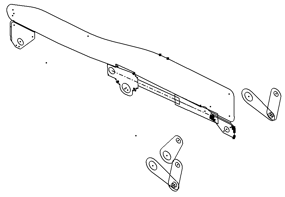
- Décalez Screw Rod Assy_Front:1 par rapport au plan de schéma de 82,5 mm dans la direction Z positive.
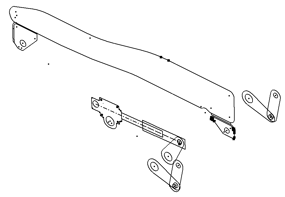
- Enregistrez vos fichiers.